「word2003 テンプレートダイアログボックス 表示の仕方」
という検索が行われていました。
Word 2003で[テンプレート]ダイアログを表示する方法を探している方による検索です。
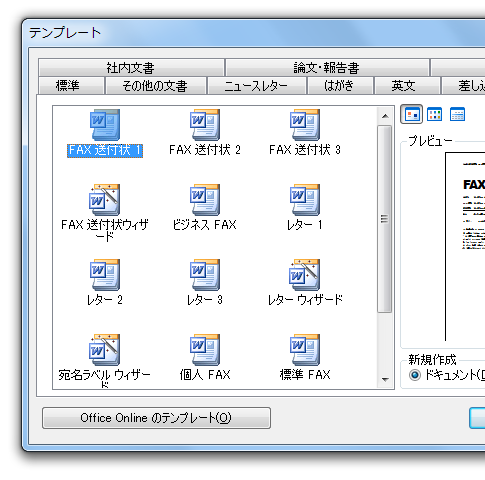
2012年10月現在、Microsoft Officeの最新バージョンは2010です。
しかし企業などでは2003やそれ以前のバージョンのOfficeも広く利用されているのが現実です。
ここに、特に若い人が見舞われる困難があります。
学生時代に覚えたOfficeは2007や2010で、就職してからはじめて2003などの古いOfficeを使わざるを得ない状況が訪れます。
いわばOfficeについての知識をバージョンダウンさせなければいけないわけです。
しかし世の中には、バージョンアップ系の情報は結構存在していますが、バージョンダウン系の情報はほとんど存在しません。
書籍も古いバージョンのものは、どんどん減っていきます。
Web上の情報も絶対量はそれほど減らないものの、新しいバージョンの情報が増え続ける中で古いバージョンのOfficeの情報量は相対的に減りつつあると考えられます。
Office 2007・2010に慣れている人が、わざわざ古い2003の勉強をするというのは、心理的なハードルも上がってしまうはずです。
古いバージョンの製品を使い続けているということは、こんな妙なコストを発生させているということを、関係する皆様には、是非知っておいていただきたいと思います。
で、Office 2003で[テンプレート]ダイアログを表示させるには以下の操作を行ってください。メニュー[ファイル]-[新規作成]をクリック
↓
[新しい文書]作業ウィンドウ
-[このコンピュータ上のテンプレート]をクリック
Office 2007で、リボンが採用されるまでも、増え続ける機能を盛り込むために、OfficeのUIは試行錯誤が行われていました。
その一つの方向がOffice XPや2003では作業ウィンドウでした。
Office 2003の場合、作業ウィンドウの一つ、[新しい文書]の[このコンピュータ上のテンプレート]をクリックすることで[テンプレート]ダイアログを表示できます。
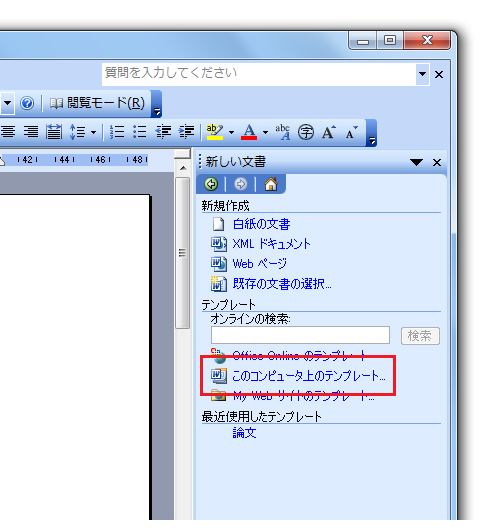
Home » Office(オフィス)の使い方 » テンプレートダイアログの表示方法
 『インストラクターのネタ帳』では、2003年10月からMicrosoft Officeの使い方などを紹介し続けています。
『インストラクターのネタ帳』では、2003年10月からMicrosoft Officeの使い方などを紹介し続けています。










